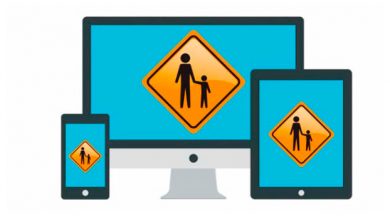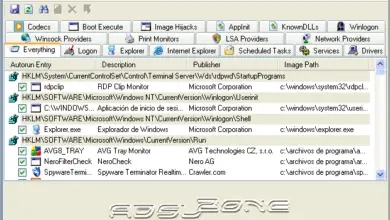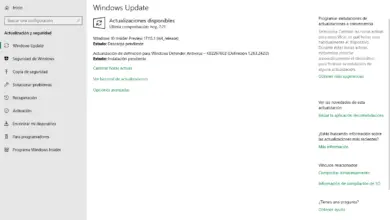Correction de l’erreur «Une autre application contrôle votre son en ce moment» dans Windows 10
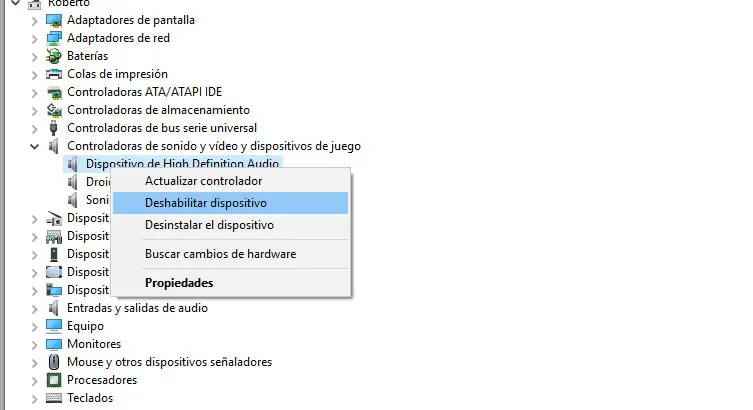
Nous avons évoqué à de nombreuses reprises certaines erreurs que l’on peut trouver dans Windows en indiquant quelques recommandations ou étapes à suivre pour tenter de les résoudre. Eh bien, aujourd’hui, nous allons vous montrer comment résoudre l’erreur » Une autre application contrôle votre son en ce moment » dans Windows 10. Un message d’erreur que nous pouvons trouver à un moment donné lorsque nous allons jouer du son sur notre système .
Comme le message lui-même l’indique, au moment où nous voulons jouer du son dans le système, une fenêtre apparaît indiquant qu’une autre application contrôle le son à ce moment-là et par conséquent, nous ne pourrons pas entendre ce que nous voulons. À titre de recommandation, le message d’erreur lui-même indique que nous devons fermer l’application qui utilise le son et réessayer.
Étapes à suivre pour résoudre l’erreur «Une autre application contrôle votre son en ce moment» dans Windows 10
Cependant, à ce moment-là, nous n’avons peut-être plus d’applications ouvertes qui contrôlent le son du système.Par conséquent, la première chose que nous pouvons faire est de redémarrer le périphérique audio . Pour ce faire, nous ouvrons le Gestionnaire de périphériques depuis le menu Win + X de Windows 10, nous affichons l’option Contrôleurs son, vidéo et jeu et nous cliquons avec le bouton droit de la souris sur notre contrôleur audio pour le désactiver . Nous attendons quelques secondes puis nous l’activons à nouveau pour voir si l’erreur a été résolue.
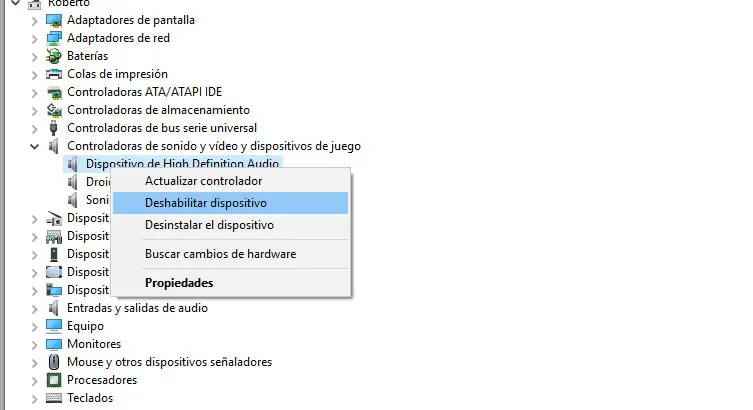
Si tout reste inchangé, nous pouvons essayer de redémarrer le service audio Windows. Par conséquent, à partir d’une fenêtre d’exécution, nous lançons la commande services.msc et nous nous assurons que les services Windows Audio, Windows Audio Endpoint Builder et Remote Procedure Call (RPC) sont en cours d’exécution et que le démarrage est en mode automatique. Sinon, nous les modifions et redémarrons néanmoins chacun d’eux pour vérifier si l’erreur «Une autre application contrôle votre son en ce moment» a été résolue.
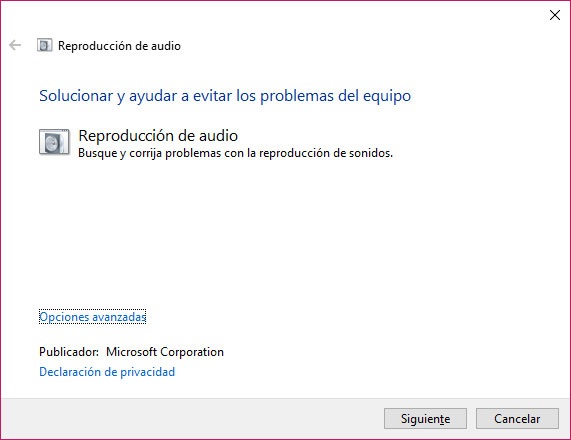
Si cela n’aide pas non plus, nous pouvons exécuter l’utilitaire de résolution des problèmes audio de Windows 10, ce que nous pouvons faire soit à partir de la page Paramètres> Mise à jour et sécurité> Dépannage> Lecture audio , ou à partir de l’invite de commande en exécutant la commande msdt.exe / id AudioPlaybackDiagnostic .
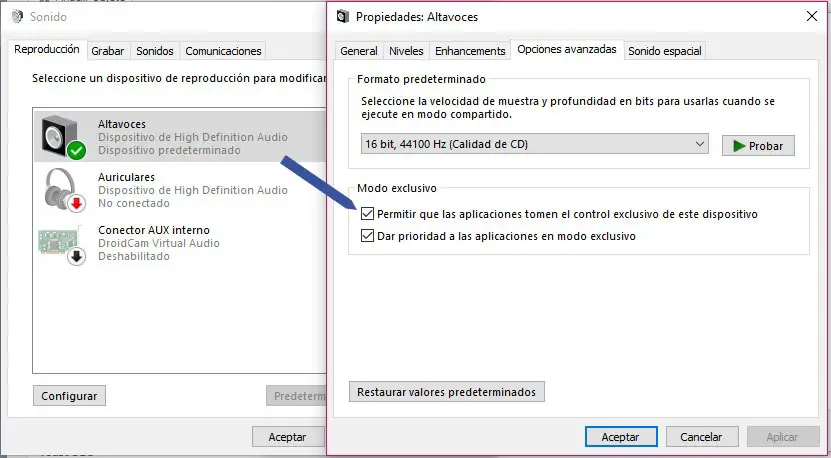
Si le problème qu’une autre application contrôle votre son en ce moment persiste, nous pouvons accéder aux paramètres de nos haut-parleurs depuis Panneau de configuration> Son , sélectionner notre appareil et dans la fenêtre suivante, dans l’onglet Options avancées , décochez la case Autoriser les applications. pour prendre le contrôle exclusif de cet appareil . Nous pouvons maintenant tester à nouveau si l’erreur a été résolue.